我的C盘空间都去哪了?
“救命啊!128G的C盘莫名其妙就剩几个G了,开个网页都卡成PPT,完全不知道什么东西吃掉了空间,哪位大神能救救我!” —— 这是很多用户的心声。
如何揪出C盘“空间大胃王”并彻底释放?
系统更新残留、临时文件堆积、软件默认安装、休眠文件、下载缓存,甚至隐藏的系统备份,都可能悄悄蚕食你的C盘。想知道如何释放c盘内存空间?下面这7招,招招见效,帮你轻松搞定!掌握这些释放c盘空间的技巧,告别卡顿。
✔ 方法1:让应用“搬家” - 最灵活的释放技巧
很多软件默认装C盘,日积月累占用巨大。卸载重装麻烦?试试傲梅分区助手的“应用迁移”功能,无损搬家超方便,这是解决C盘空间不足非常实用的释放c盘空间的技巧:
步骤1. 打开分区助手 → 顶部菜单“所有工具” → 找到“应用迁移” → 点“下一步”。

步骤2. 选择你要搬家的软件(通常从C盘选)→ 选择目标盘(比如D盘)→ 点“迁移”。软件嗖的一下就搬过去了,C盘瞬间减压!完美诠释如何清理c盘内存空间。
✔ 方法2:Windows存储感知 - 系统自带的清理能手
Windows自带的小帮手,定期自动清理临时文件、回收站,是基础但有效的如何释放c盘内存空间的方法:
步骤1. 按键盘 Win + I 打开“设置” → 点“系统” → 选“存储”。
步骤2. 打开“存储感知”的开关,设置自动清理频率(比如每天或每周)。
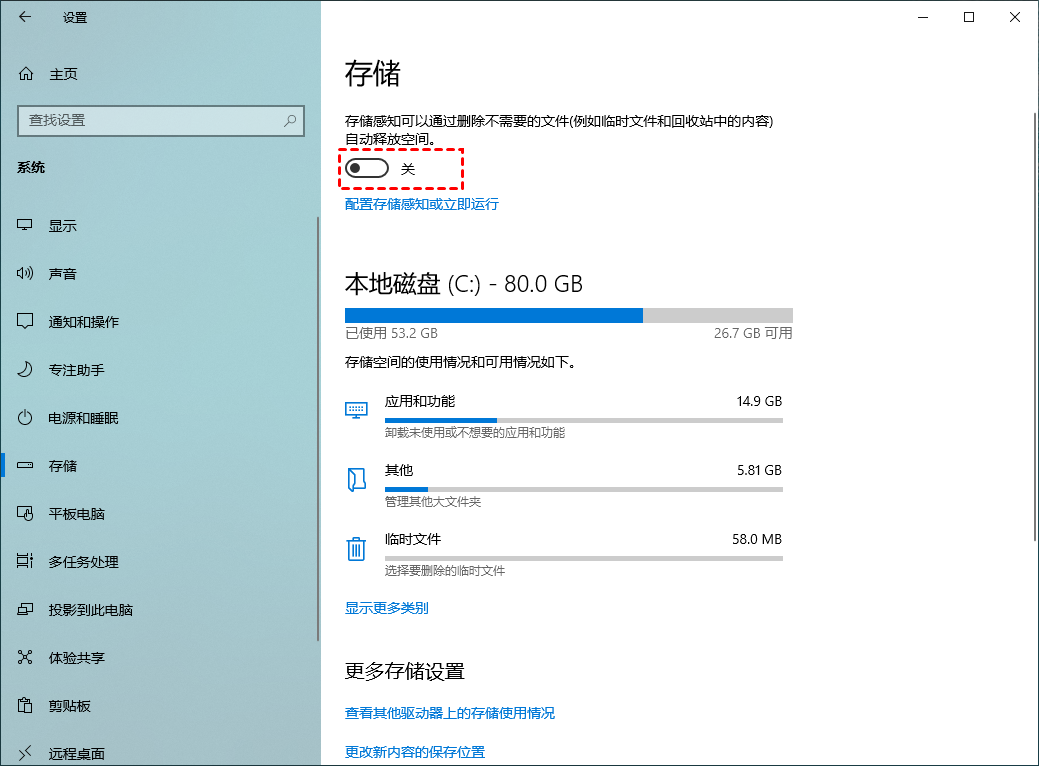
步骤3. 点“清理建议”或“临时文件”,手动勾选要清理的项目(如“下载”文件夹、以前的Windows安装等),狠狠点“删除文件”。立刻感受如何清理c盘内存空间的效果。
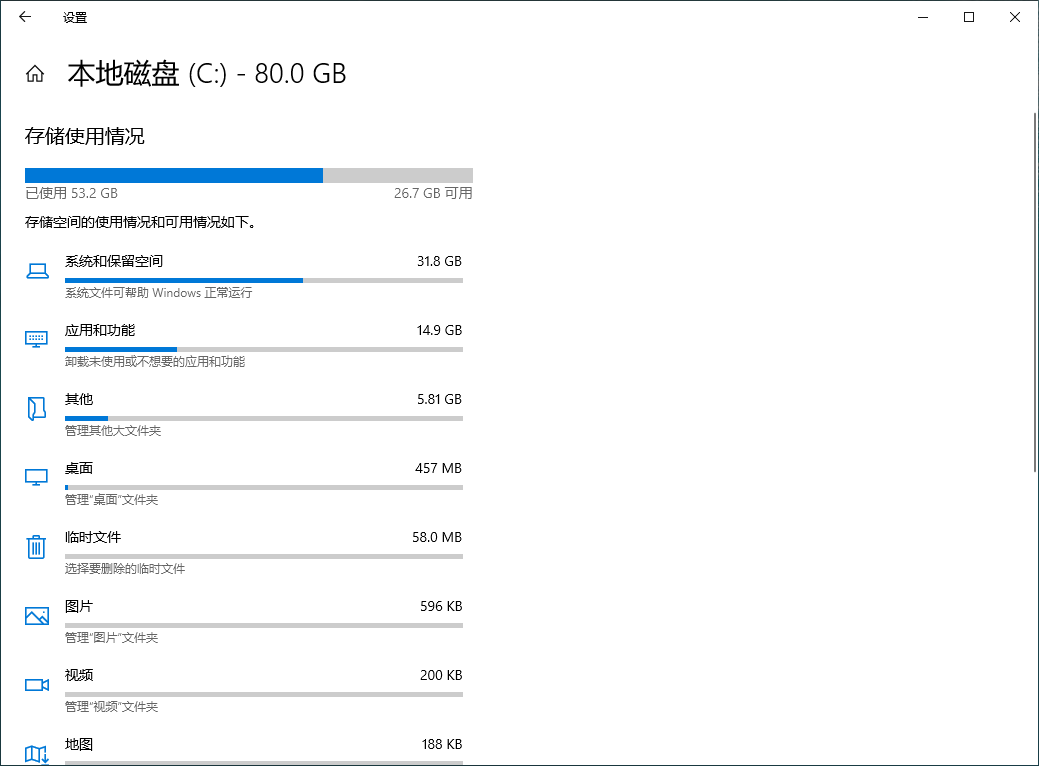
✔ 方法3:磁盘清理工具 - 深入扫除系统垃圾
比存储感知更深入一点,专门对付系统更新残留、日志文件等“顽固分子”,是经典的释放c盘空间的技巧:
步骤1. 打开“此电脑” → 在C盘上点右键 → 选“属性”。
步骤2. 在“常规”选项卡里,点“磁盘清理”。等它扫描完。
步骤3. 勾选你想删的垃圾类型(“Windows更新清理”往往很大胆!)→ 点“确定” → 再点“删除文件”。静待空间释放,这是学习如何释放c盘内存空间必会的一招。
✔ 方法4:揪出隐藏的“空间刺客”
有些文件藏得深,不显示出来你根本不知道它们占了多大地方:
步骤1. 打开任意文件夹 → 点顶部菜单“查看” → 点右边“选项”。
步骤2. 弹出窗口选“查看”选项卡 → 找到“隐藏的文件和文件夹” → 选“显示隐藏的文件、文件夹和驱动器” → 取消勾选“隐藏受保护的操作系统文件(推荐)”(会警告,点“是”)→ 点“应用”再“确定”。
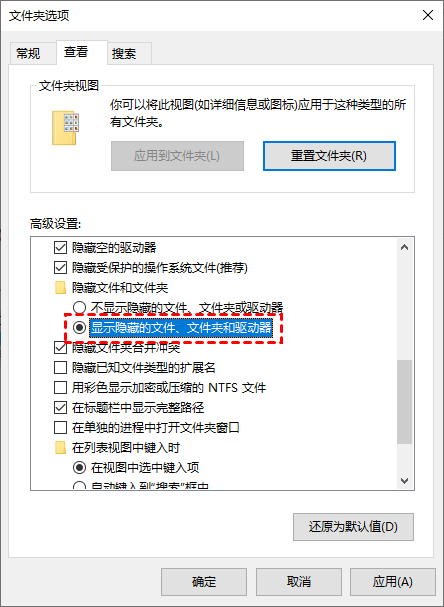
步骤3. 现在打开C盘,看看有没有不认识的大文件夹(尤其`AppData`里的`Local`和`LocalLow`下的`Temp`文件夹,`Windows`下的`Temp`和`Logs`文件夹)。注意: 只删除你100%确定是垃圾的文件!别动系统核心文件。小心操作也是如何清理c盘内存空间的关键。
✔ 方法5:向系统备份文件“开刀”
系统还原点和旧版Windows备份(Windows.old文件夹)非常占地方。如果近期系统稳定,可以考虑清理:
清理还原点: 搜索“创建还原点” → 打开系统属性 → 选C盘 → 点“配置” → 点“删除” (这会删掉所有还原点!)。
删除Windows.old: 用上面方法3(磁盘清理),勾选“以前的Windows安装”或“Windows更新清理”即可安全删除。
✔ 方法6:杀毒软件全盘扫描 - 排除恶意占用
虽然不常见,但万一中了挖矿病毒或恶意软件,它们可能在后台疯狂生成垃圾文件占满C盘。用靠谱的杀毒软件(如Windows Defender)做个全盘扫描,排除这个隐患。
✔ 方法7:巧借“邻居”空间 - 分区助手显神通
如果其他盘(比如D盘)空间充足,C盘实在不够用,可以用傲梅分区助手直接把D盘的空闲空间“划拨”一部分给C盘,无损数据!这是终极的如何释放c盘内存空间大招:
步骤1. 打开分区助手 → 在D盘(或其他有空间的盘)上点右键 → 选“分配空闲空间”。

步骤2. 在弹出的窗口里,选“分配给”C盘 → 拖动滑块或输入想划给C盘的空间大小(比如20GB)→ 点“确定”。
步骤3. 回到主界面 → 点左上角“提交” → 点“执行”。电脑可能会重启并在PreOS模式下完成操作,喝杯咖啡回来,C盘就变大了!这是最直接的如何清理c盘内存空间扩容法。
为什么推荐傲梅分区助手?
在解决C盘空间问题上,它有两个杀手锏功能特别实用:应用迁移(免重装搬软件)和分配空闲空间(无损扩容C盘)。操作直观,安全性高,避免了手动操作的风险,是小白和高手都值得拥有的磁盘管理利器。想彻底解决如何释放c盘内存空间的问题,它绝对是得力助手。
关于释放C盘空间的常见疑问 (FAQ)
Q1: C盘一般留多少空间比较合适?
A1: 建议至少保留总容量的15%-20%作为空闲空间。例如,128G的C盘,最好有20G以上的空闲空间,系统运行才流畅。低于10%就很容易卡顿了。
Q2: 清理C盘会不会误删重要文件导致系统崩溃?
A2: 只要按照本文方法,特别是使用系统自带工具(存储感知、磁盘清理)和分区助手的推荐功能,并且不随意手动删除C盘根目录或Windows文件夹里看不懂的文件,风险极低。清理前也可以手动备份重要数据。
Q3: “应用迁移”后,原来的软件还能用吗?快捷方式要重新创建吗?
A3: 使用分区助手迁移后,软件是完整搬过去的,桌面和开始菜单的快捷方式通常会自动更新指向新位置,直接点击就能用,和原来一样,不需要重装。
Q4: 如何预防C盘再次爆满?
A4: 养成好习惯很重要:新软件安装时手动选安装路径到D盘等非系统盘;定期运行磁盘清理或存储感知;将下载目录、文档、桌面路径(右键属性-位置)改到其他盘;大型文件(电影、游戏)别放桌面或C盘。
写在最后
C盘空间告急真的让人头疼,但掌握了这些方法,问题就迎刃而解了!本文详细介绍了如何释放c盘内存空间,分享了多种有效的释放c盘空间的技巧,并一步步教您如何清理c盘内存空间。从简单的系统工具清理(方法2、3)、揪出隐藏文件(方法4),到利用傲梅分区助手进行软件搬家(方法1)和扩容C盘(方法7),总有一招适合你。赶紧挑几招试试吧,让你的C盘重获新生,电脑运行如飞!记住,定期维护才是保持C盘清爽的长久之计。
